Evernote vs. Notion: Was sind die Unterschiede und welches Tool ist zu wählen?
Veröffentlicht: 2022-04-10Wir alle brauchen einen Ort, an dem wir unsere Notizen zusammenhalten können – daran besteht kein Zweifel. Manche greifen auf die klassischen Notizbücher aus Papier zurück, andere entscheiden sich für digitale Tools. Wenn Sie Letzteres bevorzugen, lesen Sie unseren Vergleich zwischen Evernote und Notion , um zu sehen, welche App für Sie am besten geeignet ist.
Obwohl Evernote und Notion denselben Zweck haben, unterscheiden sie sich in Funktionen, Design, Benutzerfreundlichkeit, Preisgestaltung und einigen weiteren Aspekten. Um Ihnen etwas Zeit zu ersparen, haben wir die Tools getestet und die Schlussfolgerungen in diesem Beitrag zusammengefasst.
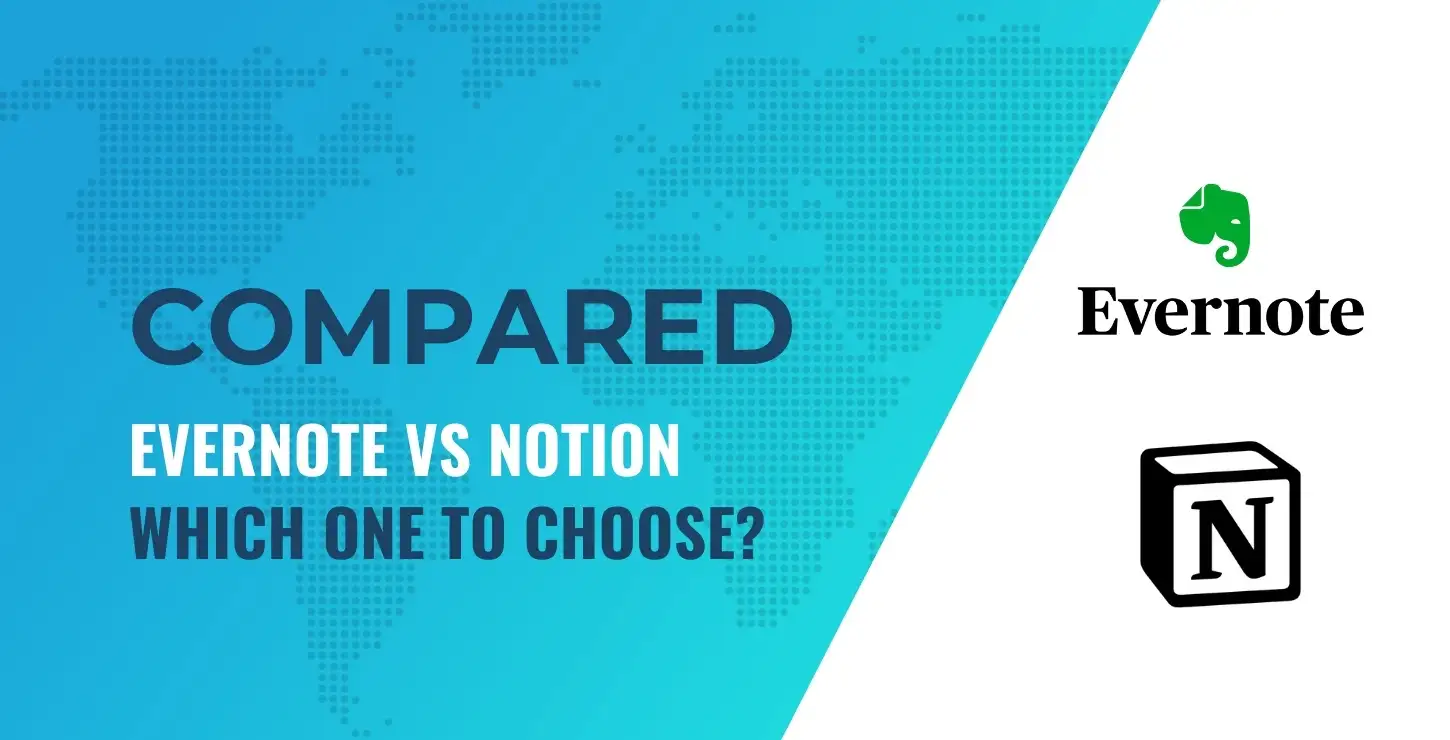
Bleiben Sie bei uns und entdecken Sie die Unterschiede (und auch Gemeinsamkeiten) zwischen den beiden Apps.
Tauchen wir ein!
Einführung in Evernote vs. Notion
Bevor Sie ihre wichtigsten Funktionen analysieren, möchten Sie vielleicht wissen, warum wir Evernote vs. Notion für diesen Vergleich ausgewählt haben.
Evernote und Notion sind zwei der beliebtesten Notiz-Apps auf dem Markt. Sie bieten All-in-One-Lösungen, um alle Arten von Notizen auf einer einzigen Plattform zu organisieren.
Zum Beispiel Gedanken, Besprechungen, Ideen, Ziele, Checklisten, Aufgaben, Tagebücher, Planungen, Links – alles kann dort hinzugefügt werden. Alle diese Notiztypen lassen sich dank vorgefertigter Vorlagen, die beide Apps anbieten, leicht nachverfolgen.
Evernote und Notion unterscheiden sich von anderen alternativen Apps dadurch, dass sie mehr sind als nur digitale Notizbücher. Sie können auch als Projektmanagement- und Produktivitätstools dienen. Darüber hinaus können Sie Ihre Seiten in schönen Stilen skizzieren oder gestalten und alle Arten von Multimedia-Dateien in Ihre Notizen einfügen.
Was ist Evernote?
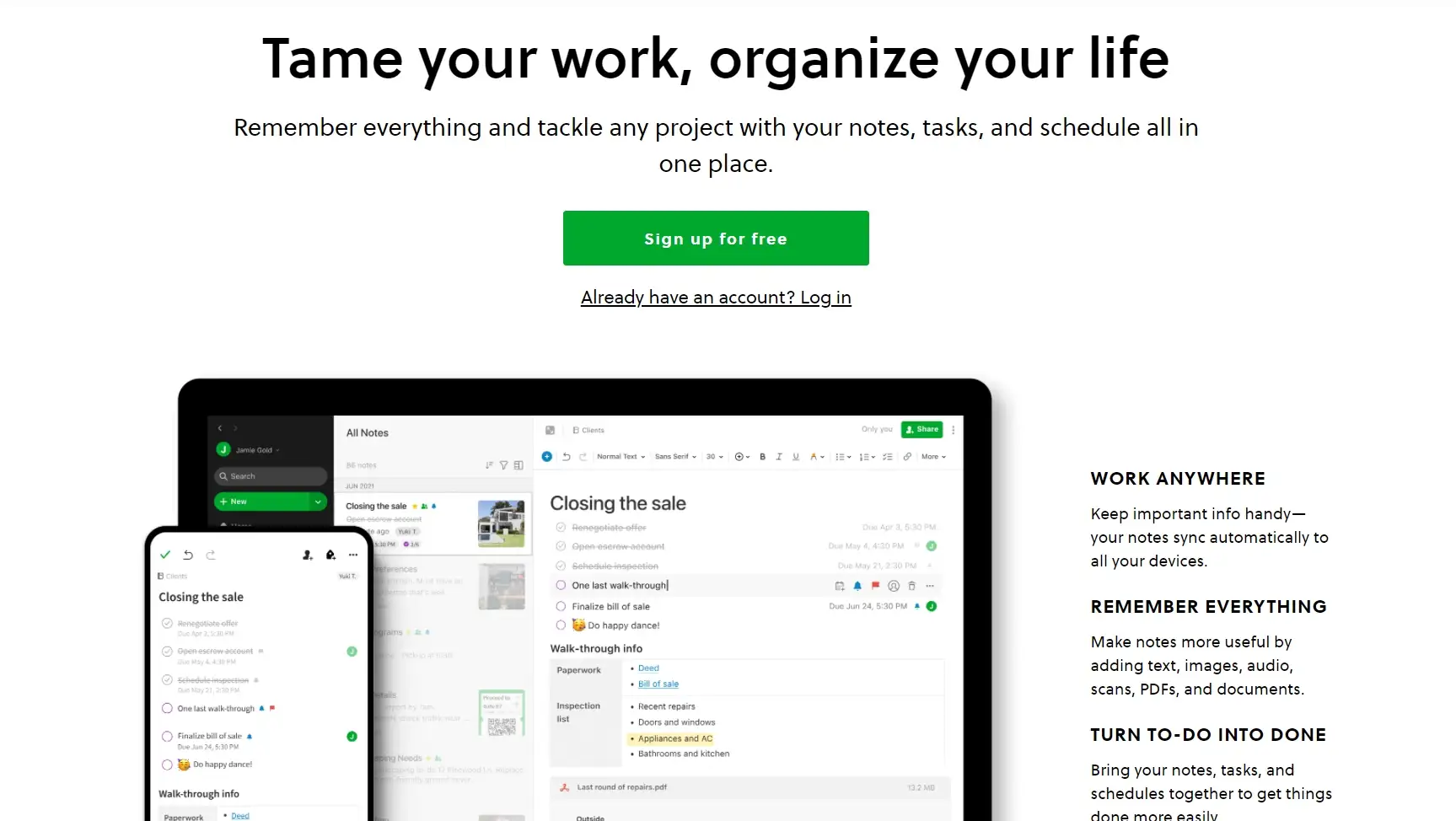
Evernote ist eine der ursprünglichen Notiz-Apps, die vor einiger Zeit auf den Markt gekommen sind. Es ist jedoch immer noch großartig für jede Art von Projekt – beruflich, persönlich oder teambasiert.
Evernote geht über einfache Notizen hinaus. Sie können damit Ihre Aufgaben, Ihren Arbeitstag, Ihre täglichen Gewohnheiten und andere persönliche Projekte organisieren. Die Benutzeroberfläche ist anpassbar, sodass Sie sie nach Ihren Wünschen biegen können.
Darüber hinaus können Sie Kalender hinzufügen, Aufgaben planen, eine Notiz/Aufgabe in Unteraufgaben aufteilen, Ideen skizzieren, Teammitglieder zuweisen, Dateien importieren, Links markieren und die App mit verschiedenen externen Plattformen verbinden.
Was ist Begriff?
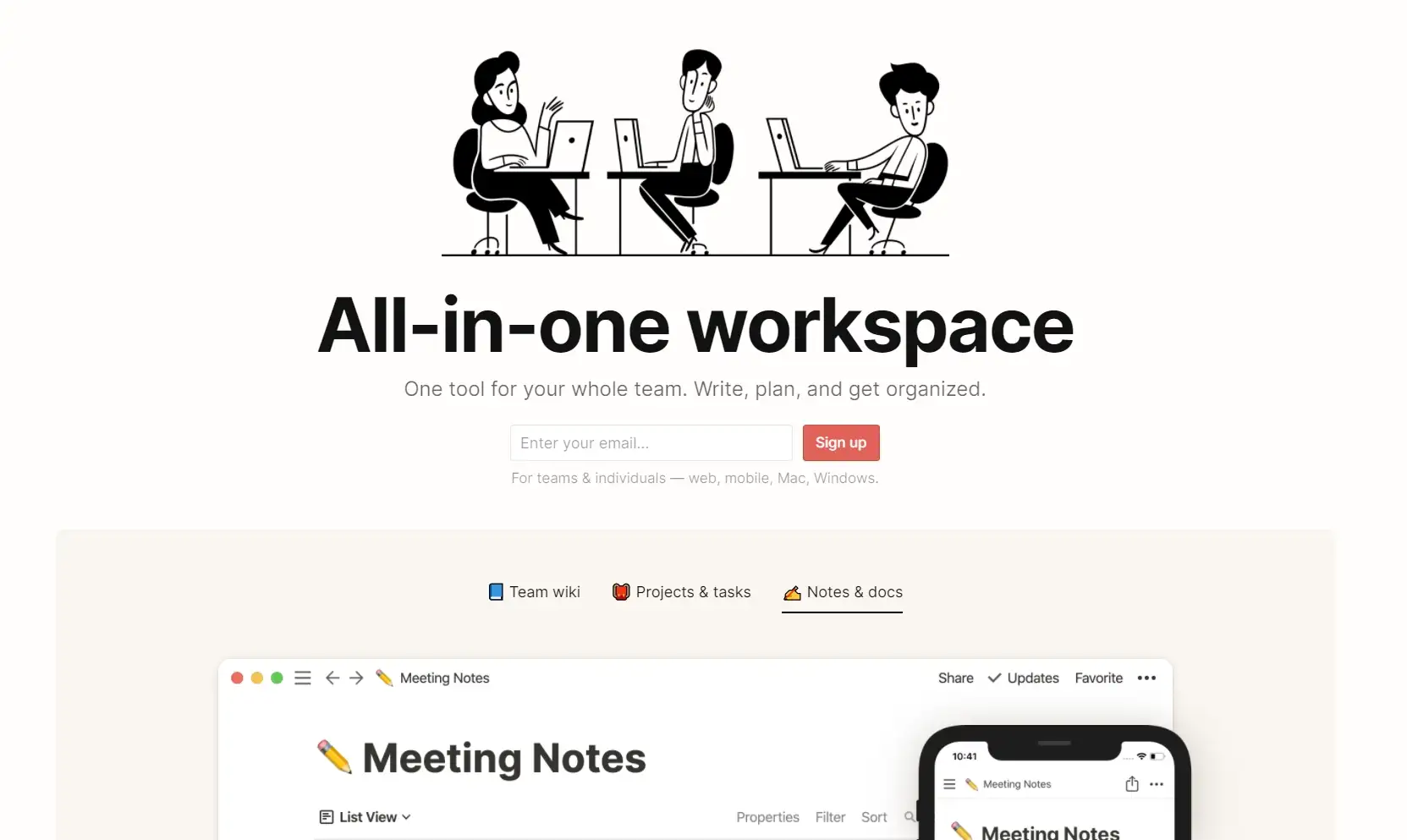
Notion ist ein All-in-One-Arbeitsbereich für Menschen, die all ihre Notizen, Aufgaben, Projekte, Aufgaben und Gewohnheiten organisiert halten möchten. Sie können es für sich selbst oder für Ihr gesamtes Team verwenden, um den Arbeitsablauf zu verbessern.
Darüber hinaus verfügt Notion über unzählige vorgefertigte Vorlagen, die verschiedenen Notizzwecken dienen. Die Designs und die Mehrzweckfunktionalität mischen sich wunderbar, um ein Produkt zu schaffen, das Sie produktiver hält und Ihnen hilft, mehr Dinge zu erledigen.
Notion ist sicherlich das modernere der beiden Tools. Die Benutzeroberfläche ist glatter, visueller und ermöglicht auch eine bessere Anpassung im Vergleich zu dem, was Sie von Evernote erhalten.
Evernote vs. Notion im Detail
Auf den ersten Blick scheinen beide Tools ähnlich zu funktionieren. Aber je mehr Sie sich einarbeiten, desto mehr Unterschiede werden Sie bemerken. Daher sind wir auf die Einzelheiten eingegangen und haben Evernote und Notion ausführlicher verglichen.
Folgendes werden wir in diesem Beitrag behandeln:
- ️ Funktionen
- ️ Benutzerfreundlichkeit
- Design
- Integrationen
- Preisgestaltung
1. Eigenschaften
Beide Apps bieten eine große Auswahl an Funktionen, die über Notizen und Dokumente hinausgehen. Mit Evernote und Notion können Sie verschiedene Inhalte schreiben, die Sie speichern und jederzeit wieder aufrufen können. Aber sie bieten viele andere Dinge, die Ihren Arbeitsablauf vereinfachen und Ihre Produktivität steigern.
Mal sehen, welche das sind!
| Merkmal | Evernote | Vorstellung |
|---|---|---|
| Notizen & Aufgaben | eingebautes Aufgabenmodul | Aufgaben werden manuell mit Vorlagen erstellt |
| Teamarbeitsplätze | ||
| Gerätesynchronisierung | nur zwei Geräte in der kostenlosen Version | mehrere Geräte erlaubt |
| Vorlagen | 50+ | 250+ |
| Suche und Filter | ||
| Kalender und Erinnerungen | Google Kalender-Integration | In-App-Kalenderblöcke |
| Integrationen | Google (Kalender, Gmail, Drive), Salesforce, Slack, Microsoft Teams | Locker |
| Web-Clipper | Chrome, Safari, Firefox, Edge, Opera, IE, mobile App | Chrome, Safari, Firefox, mobile App |
| Drag-and-Drop-Oberfläche | ||
| Kompatibilität | Windows, Mac, Linux (Beta), Android, iOS | Windows, Mac, Android, iOS |
| Skizzen | eingebautes Skizzenmodul | |
| Einbettungen und Anhänge | ||
| Scannen von Dokumenten |
Schauen wir uns nacheinander einige der wichtigeren Funktionen an:
Anmerkungen
Das Hinzufügen von Notizen ist der Hauptzweck beider Tools. Sie müssen nur die Plattform Ihrer Wahl öffnen, sich anmelden und auf „ Neu “ (in Evernote) und „Neue Seite“ (in Notion) klicken. Eine neue leere Seite, auf der Sie Notizen machen können, wird angezeigt. Sie können Ihre Notizen personalisieren, indem Sie Bilder, Kontrollkästchen, Tags, Vorlagen und mehr hinzufügen.
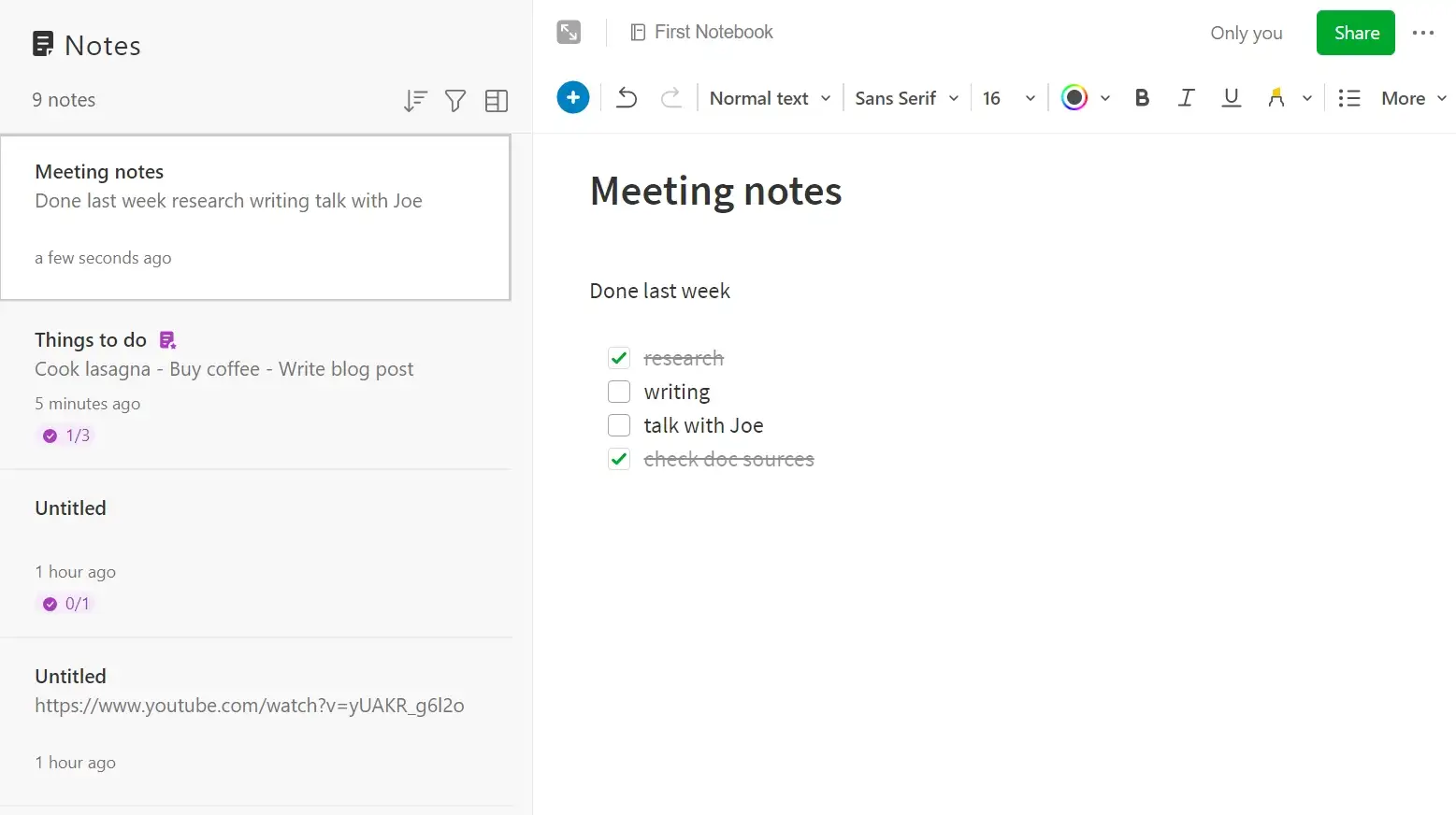
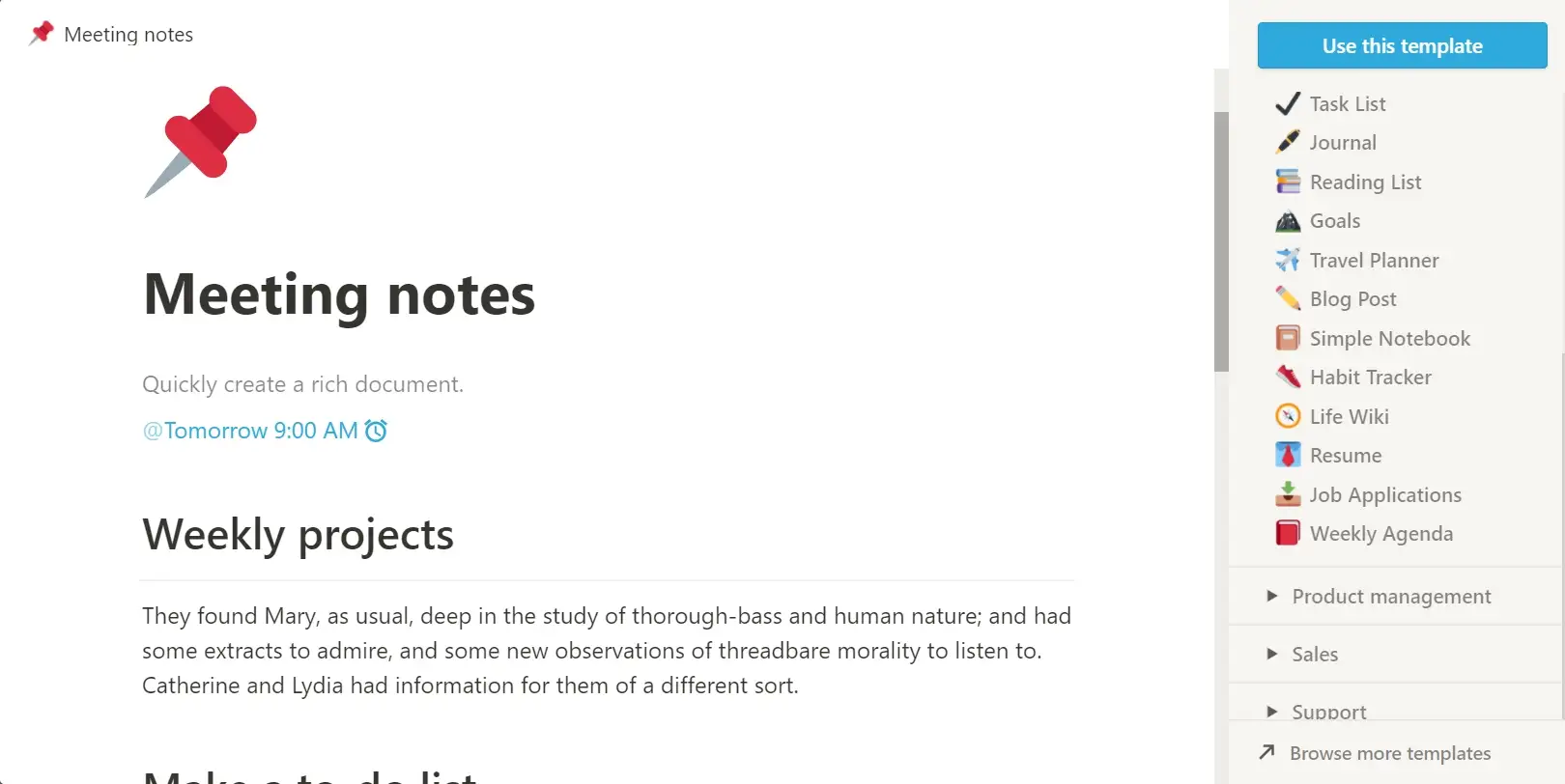
Aufgaben
In Notion müssen Sie selbst eine Aufgabe erstellen, indem Sie eine geeignete Vorlage finden oder eine von Grund auf neu erstellen und Ihre benutzerdefinierten Felder hinzufügen – Fälligkeitsdaten, Tags, Aufgaben.
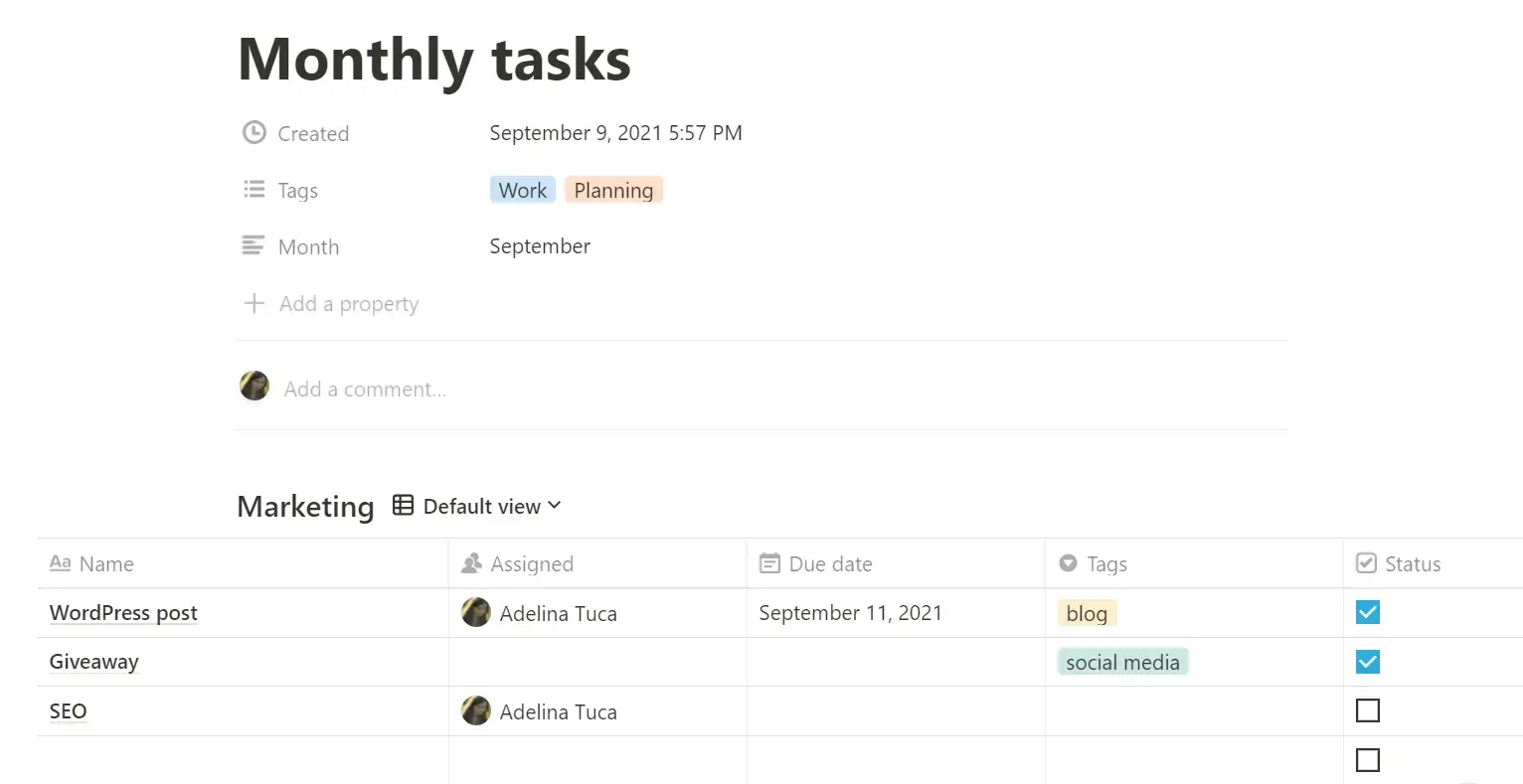
Evernote verfügt über eine integrierte Funktionalität für Aufgaben, was bedeutet, dass Sie sie mit wenigen Klicks hinzufügen können. Sie müssen jedoch auf die Premium-Pläne upgraden, um Fälligkeitsdaten, Zuweisungen und Benachrichtigungen zu einer Aufgabe hinzufügen zu können.
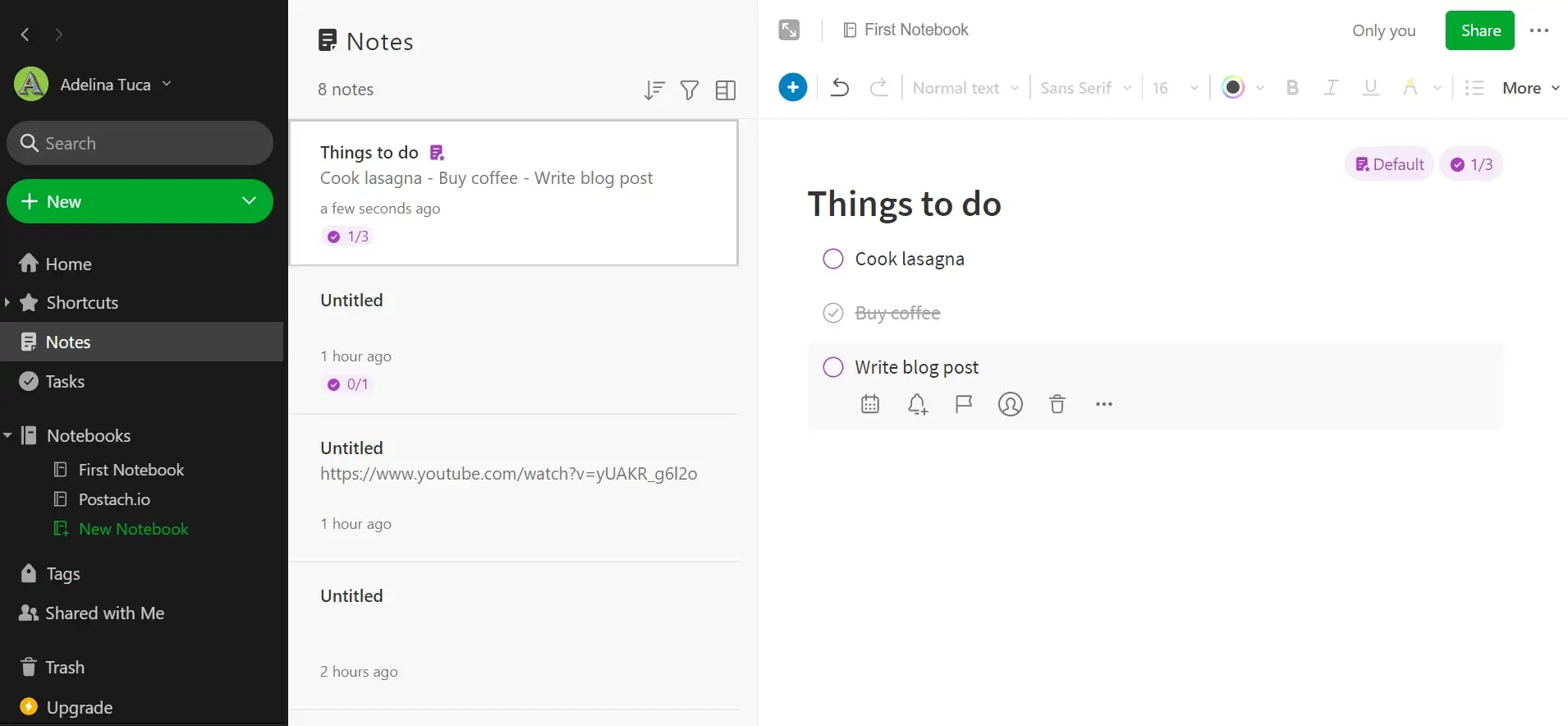
Mit anderen Worten, Sie erstellen Aufgaben entweder kostenlos manuell in Notion oder lassen sie von Evernote mit wenigen Klicks erstellen (zahlen Sie jedoch, wenn Sie Fälligkeitsdaten, Aufgaben und Markierungen hinzufügen möchten).
Home-Dashboard
In beiden Apps können Sie Ihre Startseite (Home Dashboard) anpassen. Während Evernote mit Widgets und Blöcken arbeitet, können Sie in Notion Wikis erstellen, in denen Sie Verknüpfungen zu all Ihren Inhalten und Seiten hinzufügen können, auf die Sie schnell zugreifen möchten.
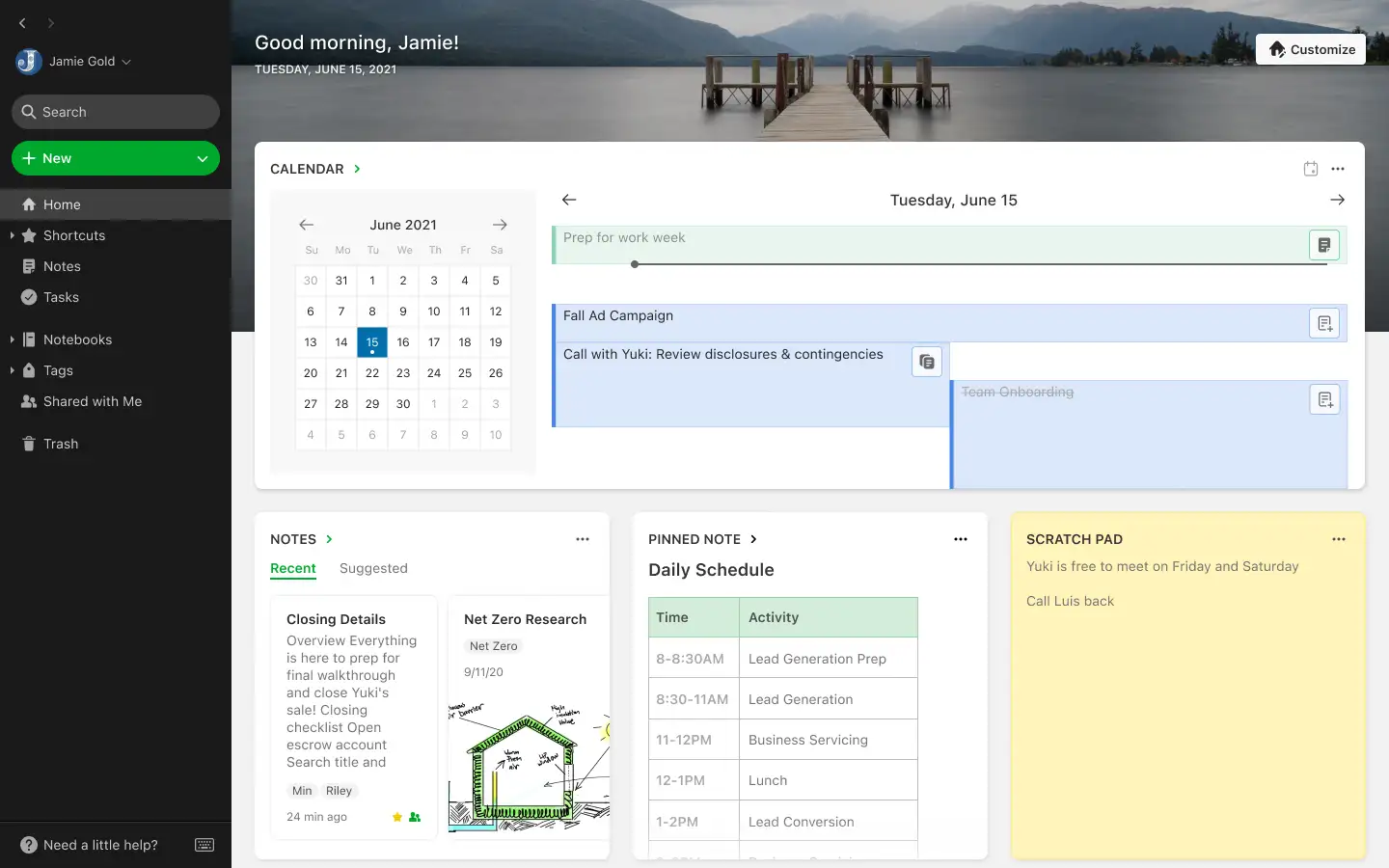
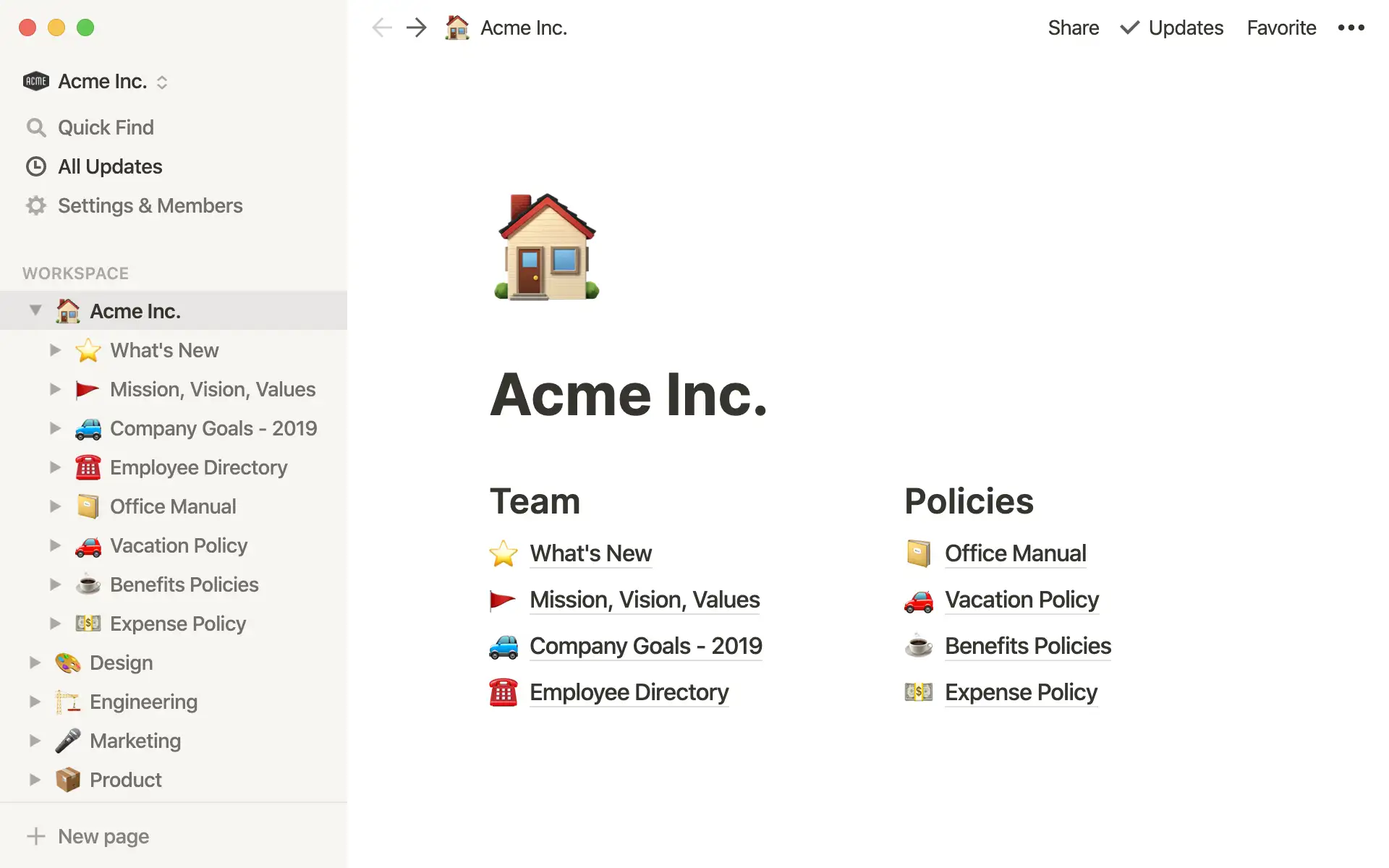
Arbeitsbereiche
Wenn es darum geht, Arbeitsbereiche zu erstellen, können Sie dies in Notion kostenlos tun, aber Sie dürfen keine anderen Mitglieder einladen. Um neue Mitglieder hinzuzufügen, müssen Sie auf den Team- Plan upgraden. Eine weitere Einschränkung in der kostenlosen Version von Notion besteht darin, dass Sie Ihre Dateien nur mit fünf Gästen teilen können.
Andererseits müssen Sie zum Erstellen von Arbeitsbereichen in Evernote auf den Teams- Plan upgraden. Nach dem Upgrade gibt es keine Beschränkungen hinsichtlich der Anzahl der Mitglieder und Gäste.
Web-Clipper
Mit Evernote und Notion können Sie verschiedene Links aus dem Internet speichern. Dies geschieht mit der Web Clipper Chrome-Erweiterung, von der jede App eine Version hat.
Diese Web-Clipper sind recht einfach zu bedienen. Klicken Sie einfach auf eine Schaltfläche, und die Webseite, auf der Sie gerade surfen, wird in eine Notiz oder Seite umgewandelt.
Skizzen und Anhänge
Mit beiden Apps können Sie alle Arten von externen Dateien zeichnen und an Ihre Notizen und Seiten anhängen. Es ist wichtig zu erwähnen, dass das Skizzieren in Evernote einfacher ist, da es über eine integrierte Skizzenfunktion verfügt. Sie müssen nur auf Neu → Skizze klicken und mit dem Zeichnen beginnen.
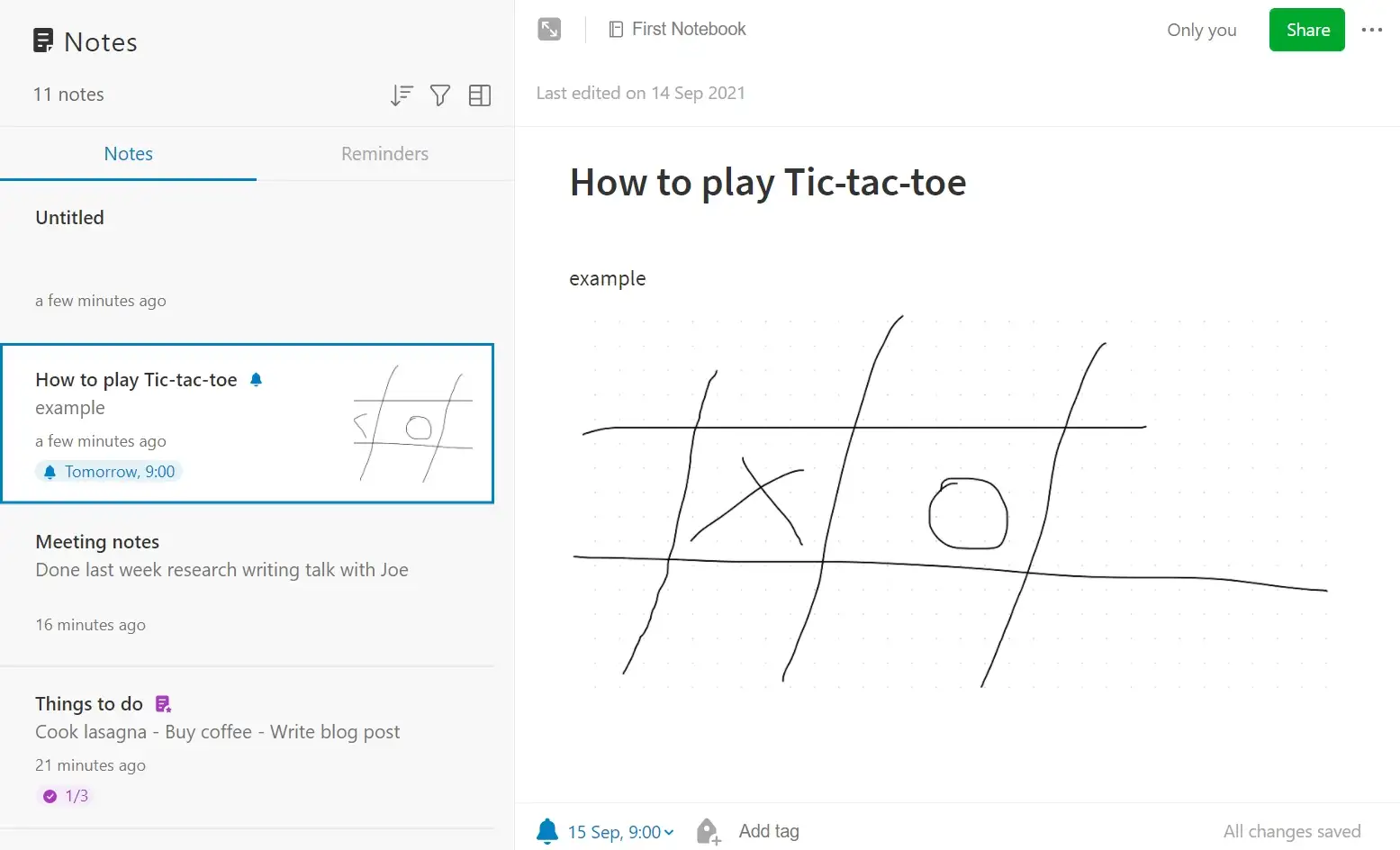
In Notion werden die Dinge etwas komplizierter. Sie können nur irgendwo außerhalb der App zeichnen und dann die Datei in eine Notion-Notiz einbetten. Sie können nicht direkt in die Notiz zeichnen.
Gerätesynchronisation
Lassen Sie uns zunächst noch einmal betonen, dass beide Tools mehrere Versionen haben, die unter Windows, Mac, Android und iOS ausgeführt werden können. Evernote funktioniert auch unter Linux. Außerdem können Sie natürlich auf beide Tools direkt über den Webbrowser zugreifen.
Nun zur Gerätesynchronisation. Das bedeutet einfach, dass alle Änderungen, die Sie auf einem Ihrer verbundenen Geräte vornehmen, auch auf einem anderen Gerät sichtbar sind. Wenn Sie beispielsweise sowohl die mobile App als auch die Desktop-App verwenden, werden alle Änderungen, die Sie über das Handy vornehmen, auch in der Desktop-App angezeigt (und umgekehrt).
Es ist jedoch wichtig zu erwähnen, dass Evernote es Ihnen nur in der kostenlosen Version ermöglicht, Ihre Notizen zwischen zwei Geräten zu synchronisieren.
Gewinner: Nahezu gleichauf, wenn es um die Vielfalt der Features geht, die beide Tools bieten. Wir werden hier jedoch Evernote als Gewinner auswählen . Wir schätzen die Tatsache, dass Evernote integrierte Module für Skizzen und Aufgaben sowie andere Funktionen wie das Scannen von Dokumenten oder Homepage-Widgets bietet.
Das könnte Sie auch interessieren:
- Die 10 besten Telefonkonferenzdienste für den geschäftlichen und privaten Gebrauch
- Was ist der beste Kindle zum Lesen im Jahr 2021? Topmodels im Vergleich
- Slack vs. Teams (von Microsoft): Was ist der Unterschied und wie wählt man?
2. Benutzerfreundlichkeit
In der Abteilung für Benutzerfreundlichkeit unseres Vergleichs zwischen Evernote und Notion ist ersteres einfacher und weniger verwirrend. Evernote ist unkompliziert und vermittelt Ihnen nicht das Gefühl, dass etwas kompliziert ist.

Andererseits erfordert Notion ein wenig Geduld, um zu verstehen, wie bestimmte Dinge funktionieren. Manchmal wird Ihnen Notion zusätzliche Arbeit abverlangen, wenn Sie bestimmte Vorlagen oder Dateien erstellen. Fügen Sie das zu den vielen Zeiten hinzu, in denen Sie etwas googeln müssen, um zu lernen, wie es geht.
Mit anderen Worten, ein gelegentlicher Benutzer wird nicht sofort wissen, wie man Notion benutzt. Daher brauchen Sie Zeit, um herauszufinden, wie Sie Seiten so aussehen lassen, wie Sie es möchten, was eine bestimmte Schaltfläche tut oder wie Sie Drittanbieter-Apps in Notion integrieren.
Beispielsweise ist es weniger intuitiv und dauert länger, Aufgaben in Notion zu erstellen, da Sie eine geeignete Vorlage finden und die Eigenschaften/Felder der Aufgaben selbst hinzufügen müssen.
In Evernote ist es einfacher, Aufgaben zu erstellen, da das Tool mit einem speziellen Aufgabenmodul ausgestattet ist. Als Ergebnis enthält es die vordefinierten Eigenschaften einer Aufgabe, die Sie nur noch mit Ihren Inhalten füllen müssen.
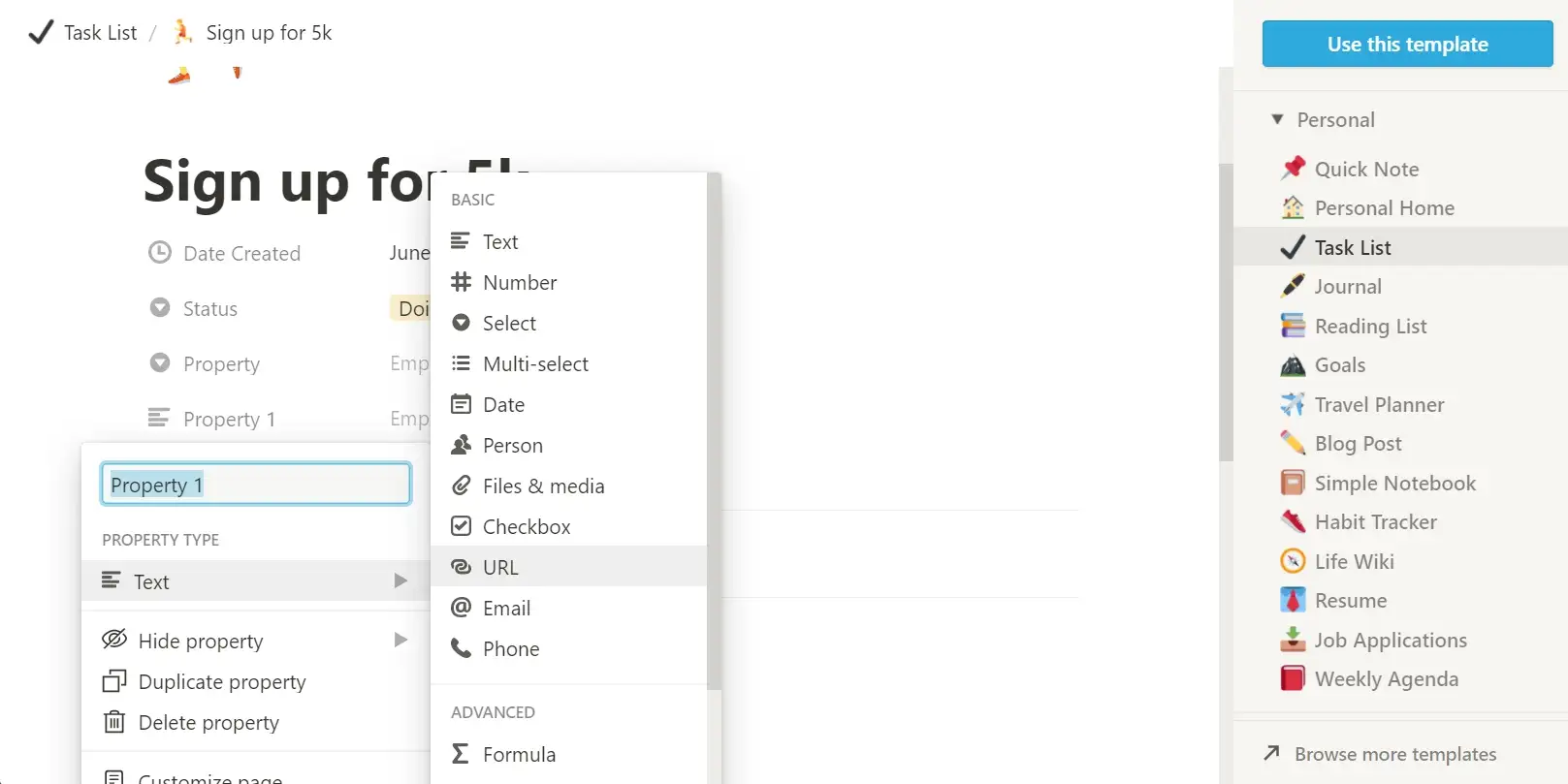
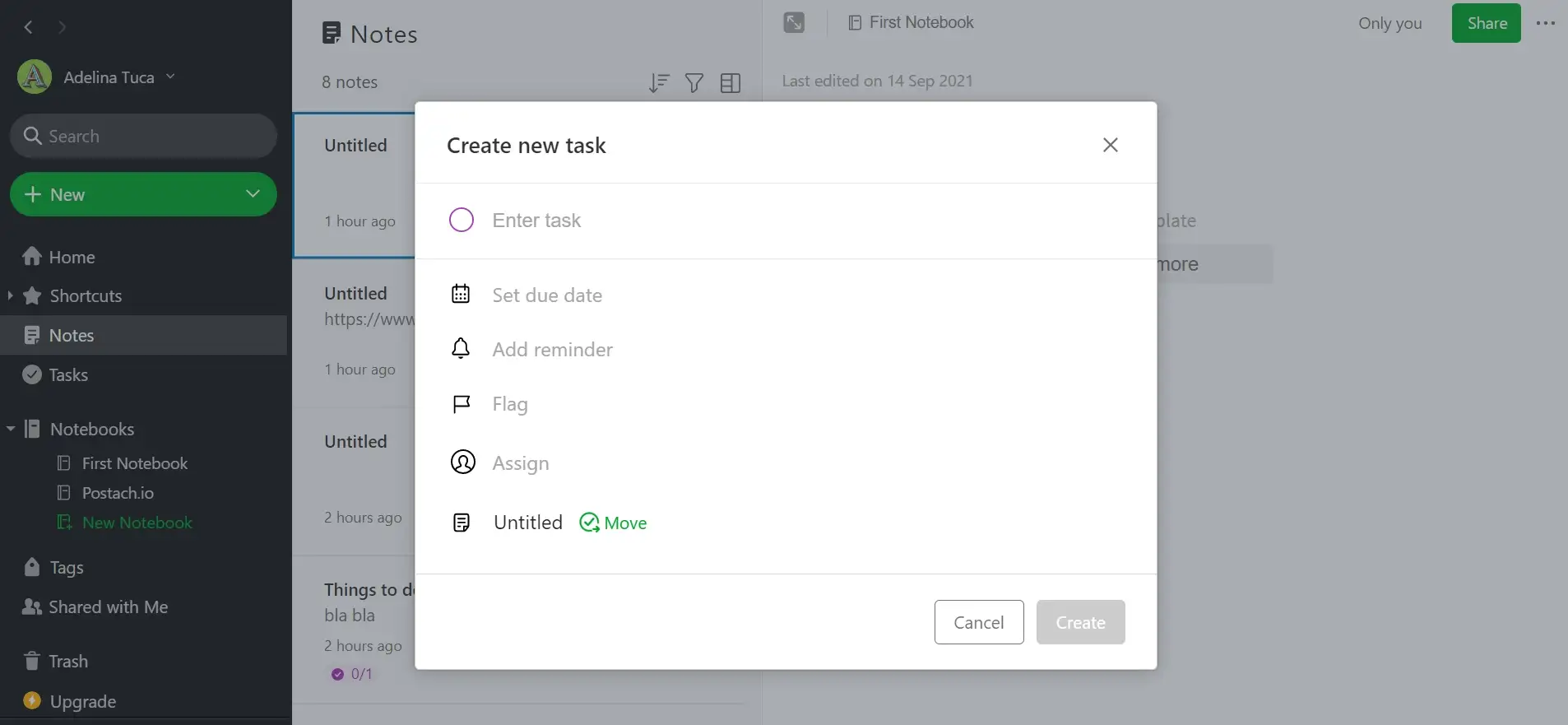
Kurz gesagt, Notion bietet die meisten Funktionen, die Sie in Evernote finden, aber es sieht ein bisschen überfüllt und überwältigend aus. Sie erhalten nur eine Benutzeroberfläche mit einer Reihe von Vorlagen, die Sie selbst organisieren und anpassen müssen, bis Sie sie in eine gute Form gebracht haben.
Die Benutzeroberfläche von Evernote ist das Gegenteil. Es ist einfacher zu verstehen und gut organisiert – es hat separate Module für Notizen, Aufgaben und Skizzen. Die Tatsache, dass Widgets verwendet werden, ist ein weiterer großer Vorteil für Benutzer, da Sie Ihr Dashboard im Handumdrehen organisieren können.
Gewinner: Evernote erhält hier die Goldmedaille dank seiner unkomplizierten Benutzeroberfläche, die jeder verstehen kann. Es automatisiert die meisten Ihrer Aktionen, während Sie in Notion immer einen zusätzlichen Schritt unternehmen müssen, um Dinge manuell zu erstellen. Dies bedeutet jedoch nicht, dass Evernote das benutzerfreundlichere Tool für alle sein wird. Sobald Sie sich mit Notion vertraut gemacht haben, kann die tägliche Arbeit mit dem Tool sehr intuitiv werden.
3. Entwurf
Evernote hat 57 Vorlagen für Arbeit, Schule und Privatleben.
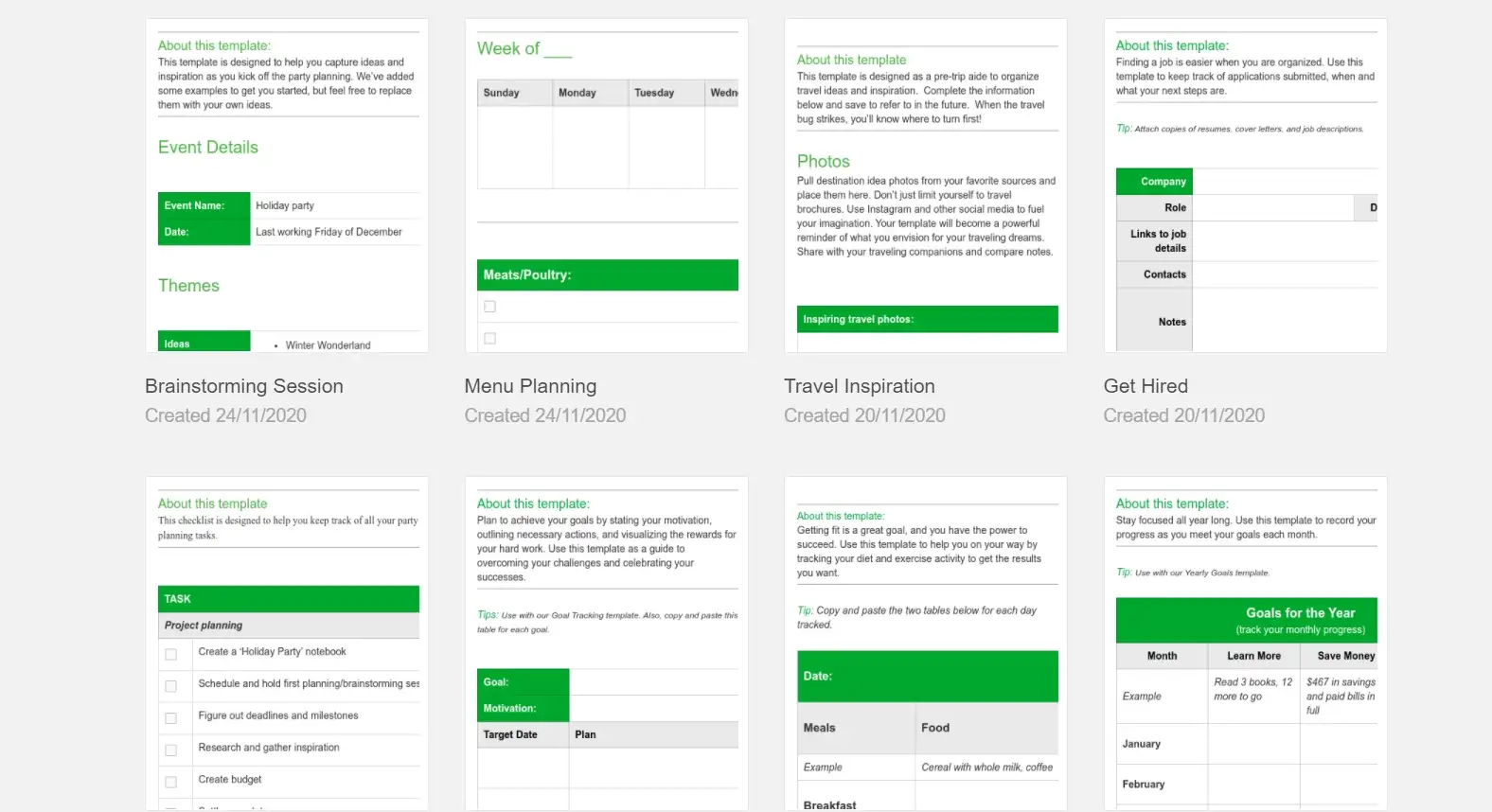
Notion hingegen hat viele *viele* weitere Vorlagen für verschiedene Verwendungszwecke: im Personalwesen, für Studenten, gemeinnützige Organisationen, Start-ups, Fernarbeit, persönliche Ziele, Planung, Hobbys und Spaß, Wikis, Reisen, Portfolios, Journaling usw Das macht insgesamt fast 300 Vorlagen, die auf spezifische Anwendungsfälle für private und berufliche Projekte ausgerichtet sind.
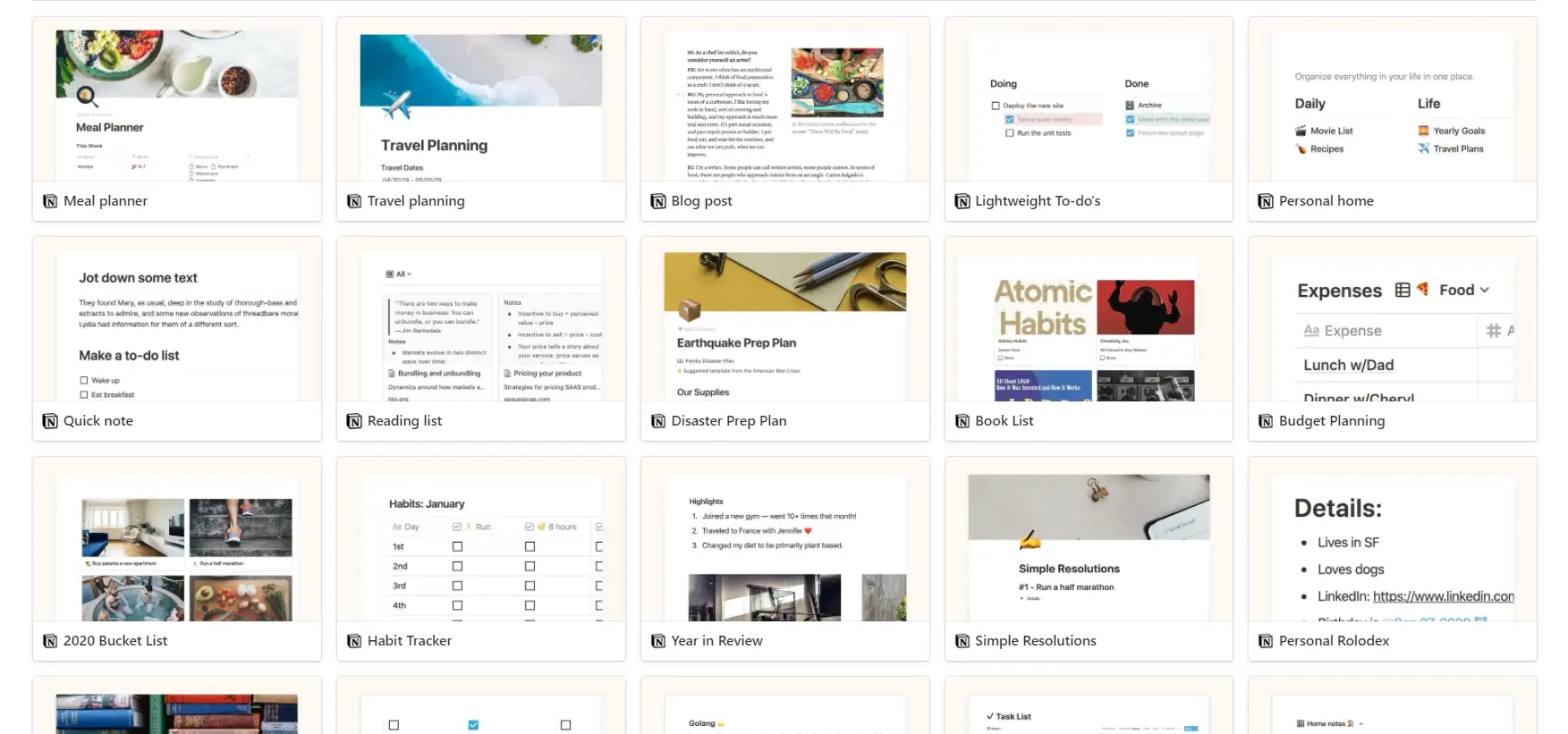
Auf den ersten Blick sieht Notion freundlicher aus und bietet Ihnen die Möglichkeit, wunderschöne Arbeitsbereiche, Dateien, Agenden zu erstellen und insgesamt ansprechendere Notizen zu erstellen. Darüber hinaus bringt es mehrere Timeline-Ansichten, Tabellen, Listen, Kalender, Kanban-Boards, Galerieansichten usw.
Evernote ist einfacher in der Funktionalität, aber wenn es um das Design geht, sieht es eher einfach aus. Nicht minimalistisch, aber einfacher als Notion.
Wenn Sie wegen Einfachheit und Effektivität hier sind und sich nicht viel um Ästhetik kümmern, dann wird Ihnen das Design von Evernote wahrscheinlich gefallen. Wenn Sie etwas Ausgefalleneres brauchen, werden Sie wahrscheinlich das Aussehen von Notion lieben.
Gewinner: Abschließend bietet Notion Ihnen viel mehr Optionen, um Seiten zu erstellen, die ansprechender und vielfältiger sind. Es hat eine Vorlage für fast alles, was Sie sich vorstellen können, und alle Vorlagen sehen stilvoll und modern aus. Damit gewinnt Notion das Design- Duell.
4. Integrationen
Evernote hat sechs native Integrationen, während Notion nur eine hat.
Evernote verbindet sich nativ mit Google Kalender, Gmail, Google Drive, Salesforce, Slack und Microsoft Teams. Darüber hinaus können Sie diese Integrationen als Widgets auf dem Start-Dashboard anzeigen. Keine der Integrationen ist jedoch im kostenlosen Plan verfügbar.
Notion verbindet sich nur nativ mit Slack. Um andere Apps zu integrieren, müssen Sie APIs erstellen und sich in technische Angelegenheiten einarbeiten (wie in Verwendungscode). Dies ist zeitaufwändig und für gelegentliche Benutzer schwierig durchzuführen.
Alternativ können Sie ein Tool wie Zapier oder Automate.io verwenden, um beide Apps automatisch mit Tools von Drittanbietern zu integrieren.
Als Nebenbemerkung können Sie verschiedene Dateien an Notizen und Seiten von Evernote und Notion anhängen und einbetten (Hochladen oder Einfügen eines Weblinks).
Gewinner: Da Evernote mehr native Integrationen als Notion bietet, haben wir einen Gewinner. Die Tatsache, dass der Prozess der manuellen Integration dieser Tools in Notion umständlich und technisch ist, trägt zum Endergebnis bei.
5. Preise
Sowohl Evernote als auch Notion sind kostenlos. Die kostenlosen Versionen haben jedoch einige Einschränkungen, die Sie durch ein Upgrade auf höhere Stufen beseitigen können.
Evernote-Preispläne (pro Monat):
- Frei
- 2,60 $ – Persönlich
- $3,35 – Professionell
- 12 $ pro Benutzer – Teams
In der kostenlosen Version von Evernote können Sie die App nur mit zwei Geräten synchronisieren, Notizen schreiben, grundlegende Aufgaben festlegen, drei Widgets zum Home-Dashboard hinzufügen, 60 MB Dateien hochladen, Webseiten in der App speichern und Dateien an Ihre Notizen anhängen.
Um eine unbegrenzte Anzahl von Geräten zu synchronisieren, Fälligkeitsdaten zu Aufgaben hinzuzufügen, Zugriff auf weitere Widgets zu erhalten, eine Verbindung zum Google-Kalender herzustellen, Benachrichtigungen festzulegen und benutzerdefinierte Vorlagen zu erstellen, müssen Sie auf den persönlichen Plan upgraden.
Wenn Sie Evernote in Slack, Microsoft Teams, Salesforce und andere Apps integrieren möchten, müssen Sie den Professional- Plan kaufen.
Notion-Preispläne (pro Monat):
- Frei
- $4 – Persönliches Pro
- $8 pro Benutzer – Team
Wenn Sie lieber die kostenlose Version von Notion verwenden möchten, erhalten Sie Folgendes – unbegrenzte Seiten und Blöcke, 5 MB Datei-Uploads, fünf Gäste, mit denen Sie Ihre Dateien teilen können, App-Synchronisierung auf mehreren Geräten und die API-Funktion zum Erstellen von Integrationen mit Dritten -Party-Tools.
Wenn Sie unbegrenzt Dateien hochladen und Ihre Notion-Aktivitäten mit mehr Personen teilen möchten, müssen Sie auf den Personal Pro- Plan upgraden. In diesem Plan können Sie auch den Verlauf der Aktivitäten aller in Notion sehen.
Im Team- Plan darfst du unbegrenzt Mitglieder zu deinen Workspaces einladen (in den anderen beiden Plänen kannst du keine Mitglieder – außer dir selbst – hinzufügen).
Gewinner: Im Preisbereich gibt es keinen klaren Gewinner, da beide Tools Vor- und Nachteile haben. Beide haben Einschränkungen im kostenlosen Plan, aber keiner von ihnen verweigert den Zugriff auf eine wesentliche Funktion, die Sie zu einem Upgrade zwingen würde.
Evernote hat einen Vorteil, wenn Sie es nur für den eigenen Gebrauch benötigen – das liegt daran, dass die Tarife Personal und Professional günstiger sind. Auf der anderen Seite kostet der Team -Plan von Notion weniger, was ihn zu einer attraktiven Lösung macht, wenn Sie mit anderen Personen zusammenarbeiten.
Zusammenfassend lässt sich sagen, dass Sie weniger für Evernote ausgeben, wenn Sie es für sich selbst verwenden , aber Sie sparen Geld mit Notion, wenn Sie ein Tool für Ihr Team wünschen .
Abschließende Gedanken zu Evernote vs. Notion
Dies fasst unseren Vergleich zwischen Evernote und Notion zusammen. Das Hauptziel dieses Beitrags ist es, Ihre Entscheidungsfindung zu vereinfachen, indem der Unterschied zwischen diesen beiden Notizenwerkzeugen hervorgehoben wird.
Offensichtlich gibt es keine perfekte Lösung für alle. Daher wählen Sie das Tool, das die meisten Anforderungen für Sie persönlich oder Ihr Team erfüllt.
Um Ihnen bei der Auswahl zu helfen, hier noch einmal die Vergleichstabelle:
| Merkmal | Evernote | Vorstellung |
|---|---|---|
| Notizen & Aufgaben | eingebautes Aufgabenmodul | Aufgaben werden manuell mit Vorlagen erstellt |
| Teamarbeitsplätze | ||
| Gerätesynchronisierung | nur zwei Geräte in der kostenlosen Version | mehrere Geräte erlaubt |
| Vorlagen | 50+ | 250+ |
| Suche und Filter | ||
| Kalender und Erinnerungen | Google Kalender-Integration | In-App-Kalenderblöcke |
| Integrationen | Google (Kalender, Gmail, Drive), Salesforce, Slack, Microsoft Teams | Locker |
| Web-Clipper | Chrome, Safari, Firefox, Edge, Opera, IE, mobile App | Chrome, Safari, Firefox, mobile App |
| Drag-and-Drop-Oberfläche | ||
| Kompatibilität | Windows, Mac, Linux (Beta), Android, iOS | Windows, Mac, Android, iOS |
| Skizzen | eingebautes Skizzenmodul | |
| Einbettungen und Anhänge | ||
| Scannen von Dokumenten |
Wenn wir Ihnen eine Empfehlung geben müssten, müssten wir sagen, dass es zwei Möglichkeiten gibt, zwischen Evernote und Notion zu wählen:
Erstens, wenn Sie eine Einzelperson sind, die eine einfache, unkomplizierte Notizen-App für die Arbeit und/oder persönliche Projekte benötigt, scheint Evernote die optimale Option für Sie zu sein. Vor allem, weil Sie es schnell einrichten, Ihre Homepage in wenigen Schritten anpassen und Notizen/Aufgaben in einer benutzerfreundlichen und leicht verständlichen Oberfläche erstellen können.
Zweitens, wenn Sie eine Person sind, die es liebt, ein komplexes Notizsystem aufzubauen und Beweise für viele Dinge/Projekte aus Arbeit und Leben zu führen, werden Sie Notion mehr genießen . Es ist besser, Ihren Projekten durch seine modernen und abwechslungsreichen Vorlagen eine persönliche Note zu verleihen.
Haben Sie Fragen zu Evernote vs. Notion? Lassen Sie es uns im Kommentarbereich unten wissen!
…
Vergessen Sie nicht, an unserem Crashkurs zur Beschleunigung Ihrer WordPress-Site teilzunehmen. Mit einigen einfachen Korrekturen können Sie Ihre Ladezeit sogar um 50-80 % reduzieren:
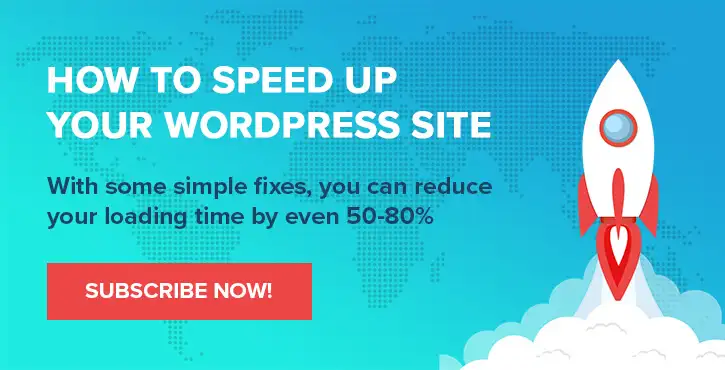
Layout und Präsentation von Chris Fitzgerald und Karol K.
